L'aggiornamento dei driver di dispositivo dovrebbe correggere questo errore BSoD
- L'errore BSOD ksecdd.sys può causare l'arresto anomalo o il riavvio improvviso del sistema.
- Può verificarsi a causa di driver obsoleti e corruzione della memoria.
- Correggi l'errore eseguendo scansioni SFC/DISM e installando gli aggiornamenti dei driver.
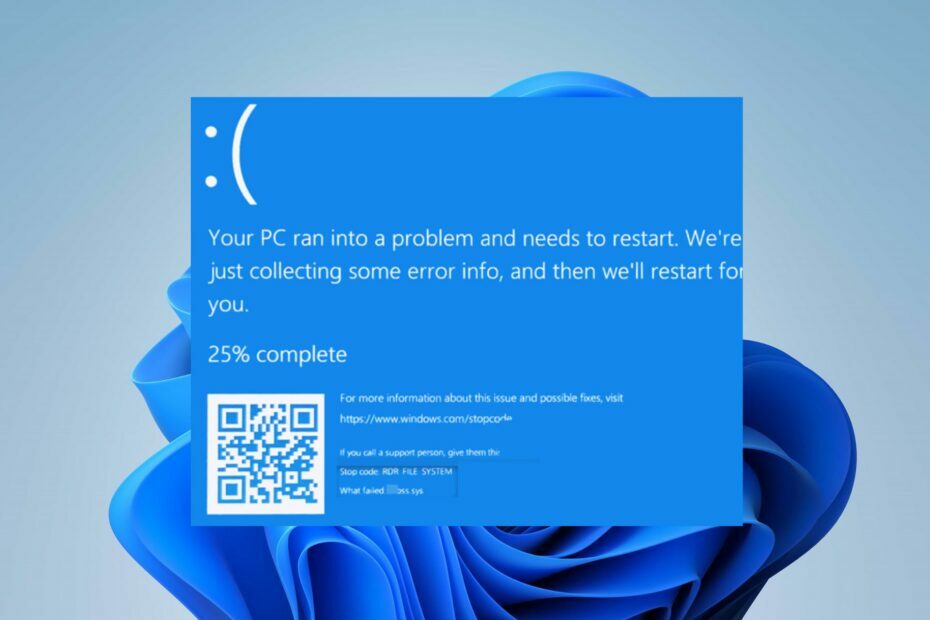
XINSTALLARE CLICCANDO SUL FILE DI DOWNLOAD
- Scarica e installa Fortect sul tuo computer.
- Avvia lo strumento e Avvia la scansione per trovare i file rotti che causano i problemi.
- Fare clic con il tasto destro su Avvia riparazione per risolvere i problemi che interessano la sicurezza e le prestazioni del tuo computer.
- Fortect è stato scaricato da 0 lettori questo mese.
I nostri lettori si lamentano di riscontrare gli errori Blue Screen of Death che fanno riferimento a ksecdd.sys. Il problema si verifica principalmente dopo l'installazione di un'app, l'aggiornamento e l'apertura di file sul PC. Pertanto, questo articolo discuterà le correzioni per risolvere l'errore su Windows 11.
In alternativa, puoi consultare la nostra guida completa su ciò che causa il Schermo blu della morte sul tuo computer.
Cosa causa l'errore BSoD ksecdd.sys?
Diversi fattori possono essere responsabili dell'errore Blue Screen of Death di Ksecdd.sys sul tuo computer. Alcuni degni di nota sono elencati di seguito:
- Driver corrotti o obsoleti - L'errore può verificarsi anche quando sul computer sono in esecuzione driver obsoleti. I bug possono causare il danneggiamento di altri driver e componenti hardware.
- File di sistema corrotti – Ksecdd.sys è un file di sistema e non può essere rimosso o modificato perché può influire su alcune funzionalità del sistema. Tuttavia, file di sistema corrotti può infettare il file .sys, causando l'errore BSoD.
- Problemi di memoria di Windows - Alcuni utenti possono incorrere nell'errore a causa di errori di danneggiamento della memoria che interessano il sistema e il file ksecdd.sys.
Diversi utenti possono riscontrare l'errore per diversi fattori a seconda delle circostanze. Tuttavia, ti guideremo attraverso i passaggi di base per risolvere il problema.
Come posso correggere l'errore BSoD ksecdd.sys?
Prova i seguenti controlli preliminari prima di ogni altra cosa:
- Rimuovere gli script di accesso dai profili utente e passare all'unità di rete GPO.
Se ciò non riesce, prova i seguenti passaggi:
1. Eseguire un Ripristino configurazione di sistema
- Premere finestre, tipo ristabiliree fare clic su Crea un punto di ripristino.
- Clicca su Protezione del sistema E Selezionare Ripristino del sistema.

- Clic Prossimo nella pagina Ripristina file di sistema e impostazioni.

- Scegli il punto di ripristino da cui desideri eseguire il ripristino e fai clic Prossimo.

- Quindi, fai clic Fine e riavvia il PC.
Un Ripristino configurazione di sistema ripristinerà le recenti modifiche e configurazioni del sistema che potrebbero causare il problema. Leggi la nostra guida su come risolvere Punto di ripristino se non funziona sul tuo computer.
2. Aggiorna i driver di sistema
- Premere finestre + IO chiave per aprire il Impostazioni di Windows.
- Clicca su aggiornamento Windows e seleziona Opzioni avanzate.
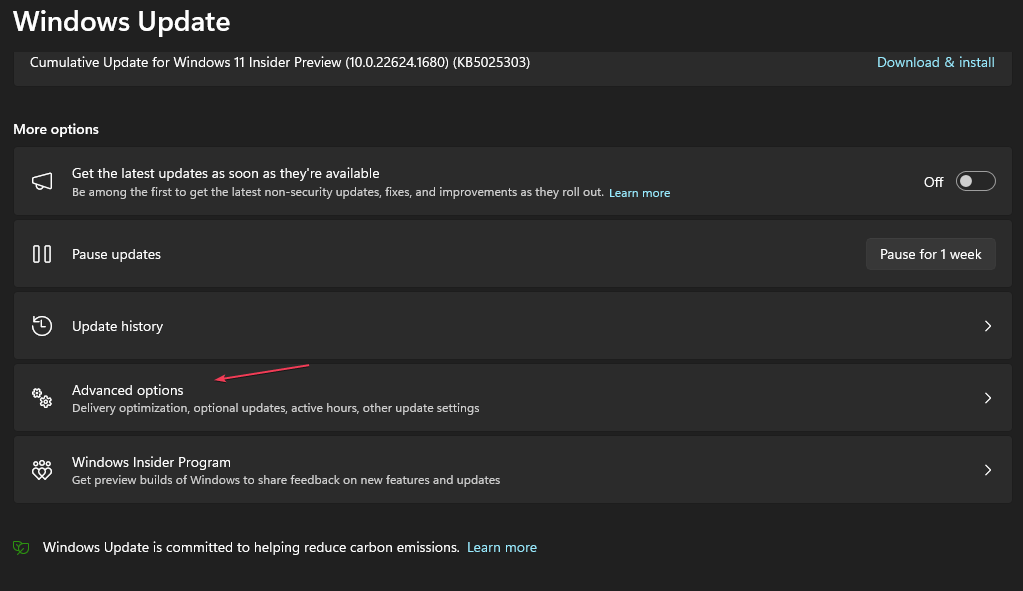
- Scegliere Aggiornamenti facoltativi dalle opzioni.
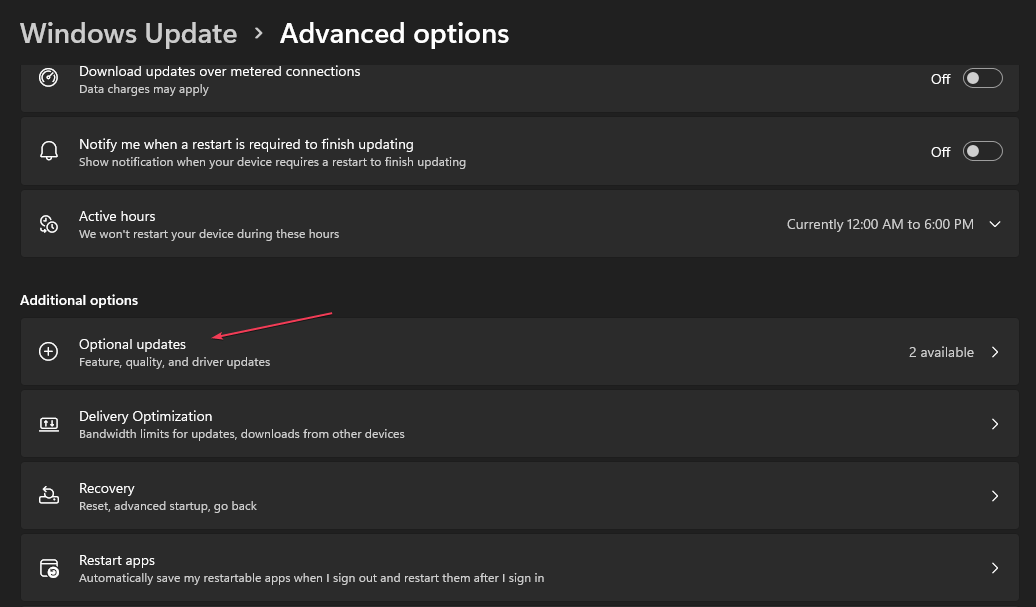
- Selezionare Aggiornamenti dei driver, contrassegnare tutti gli aggiornamenti disponibili e fare clic su Scarica e installa pulsante.
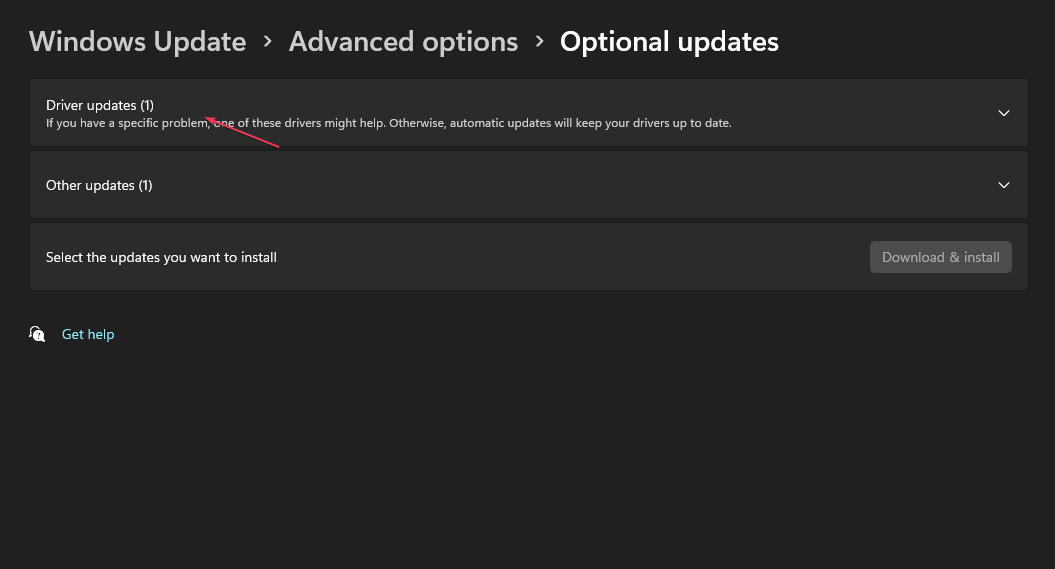
- Ripetere i passaggi precedenti per altri driver.
L'aggiornamento dei driver del dispositivo risolverà i bug che interessano il sistema e migliorerà le prestazioni del dispositivo. Inoltre, puoi controllare come reinstallare i dispositivi in Gestione dispositivi Finestre 11.
Oltre a questo metodo, ti consigliamo di prendere in considerazione un supporto dedicato quando si tratta di aggiornare i driver. Fortunatamente, hai il software ideale in grado di rilevare e aggiornare automaticamente qualsiasi driver.
⇒ Ottieni DriverFix
3. Esegui MemTest86+
- Vai al sito di download ufficiale per MemTest86+ e clicca Scaricamento.
- Inserisci il tuo chiavetta USB, fare doppio clic sul file scaricato e seguire le istruzioni di installazione per installarlo sul file USB.
- Poi, stivale dal tuo USB e consentire MemTest86 per eseguire la scansione del PC e richiedere i risultati in seguito.
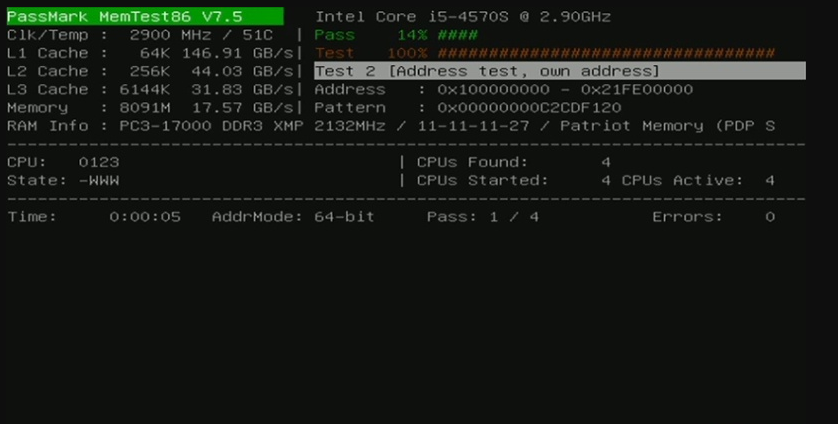
Riavvierà immediatamente il PC per eseguire un controllo della memoria e i risultati verranno visualizzati dopo il riavvio. In alternativa, puoi utilizzare Windows Memory Diagnostic sul tuo PC, sebbene non sia affidabile come MemTest.
- Errore 1721: come risolvere questo problema di Windows Installer
- Impossibile trovare Hostfxr.dll: come correggerlo
- Dnsapi.dll non è stato trovato: come correggerlo
4. Esegui una scansione di System File Checker (SFC)/DISM
- Fare clic con il pulsante sinistro del mouse su Inizio pulsante, digitare il prompt dei comandie selezionare Esegui come amministratore.

- Clic SÌ sul Controllo dell'account utente richiesta.
- Digita quanto segue e premi Invio:
sfc /scannow
- Immettere il seguente comando e premere accedere:
DISM /Online /Cleanup-Image /RestoreHealth
- Riavvia il PC.
L'esecuzione di una scansione del Controllo file di sistema troverà e riparare i file corrotti causando l'errore Blue Screen of Death.
In conclusione, i nostri lettori possono consultare la nostra guida su come risolvere il problema Errore di integrità della memoria Wdcsam64.sys su Windows 11. Inoltre, potresti essere interessato a Ndis.sys BSoD e ad alcune correzioni per l'errore.
Se hai ulteriori domande o suggerimenti, inseriscili gentilmente nella sezione dei commenti.
Hai ancora problemi?
SPONSORIZZATO
Se i suggerimenti di cui sopra non hanno risolto il tuo problema, il tuo computer potrebbe riscontrare problemi di Windows più gravi. Ti suggeriamo di scegliere una soluzione all-in-one come Fortit per risolvere i problemi in modo efficiente. Dopo l'installazione, basta fare clic su Visualizza e correggi pulsante e quindi premere Avvia riparazione.


